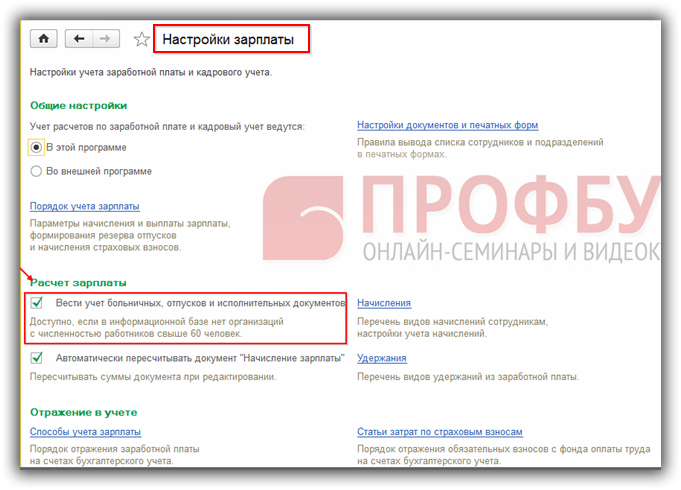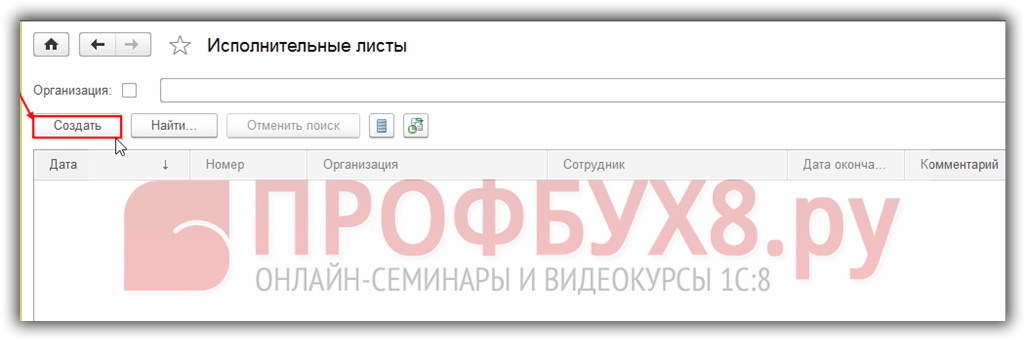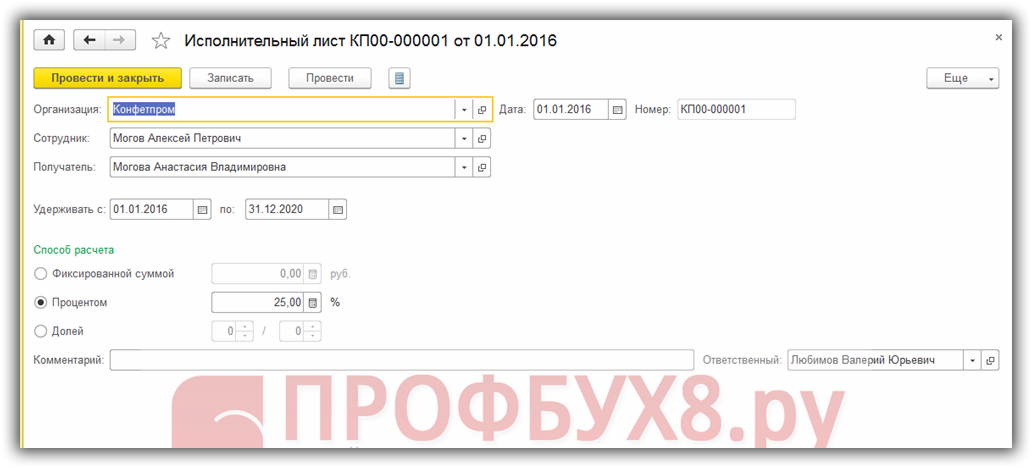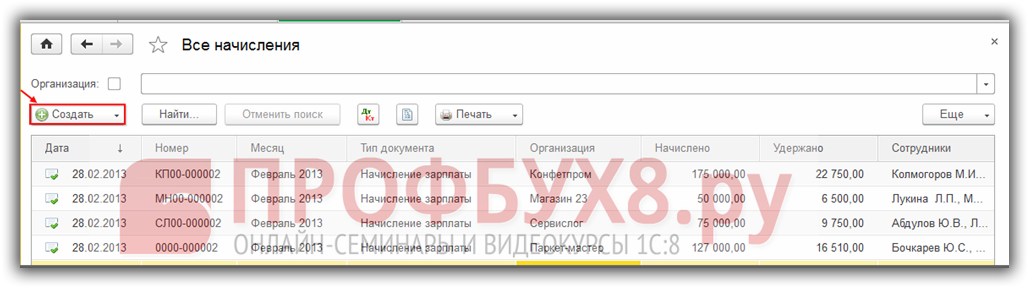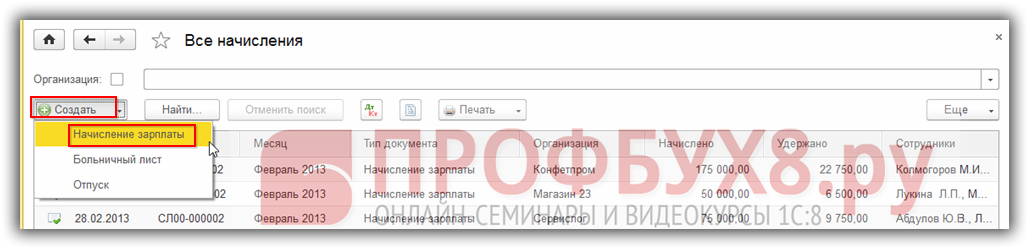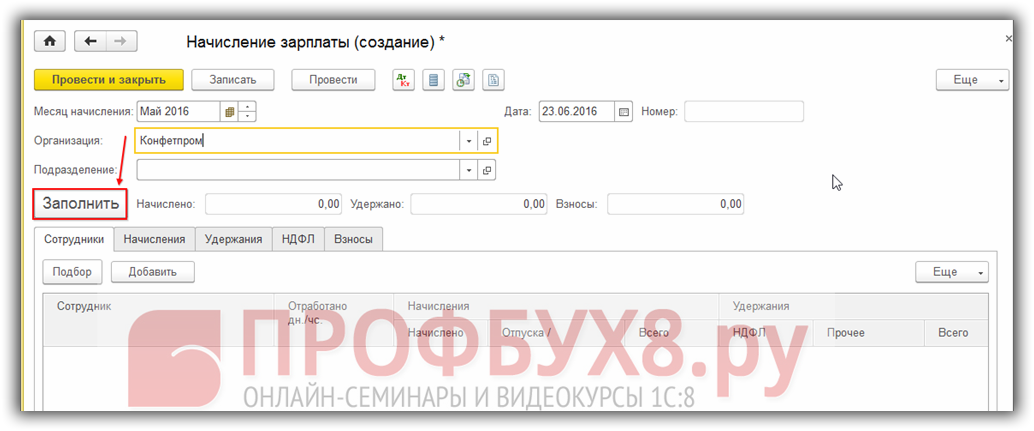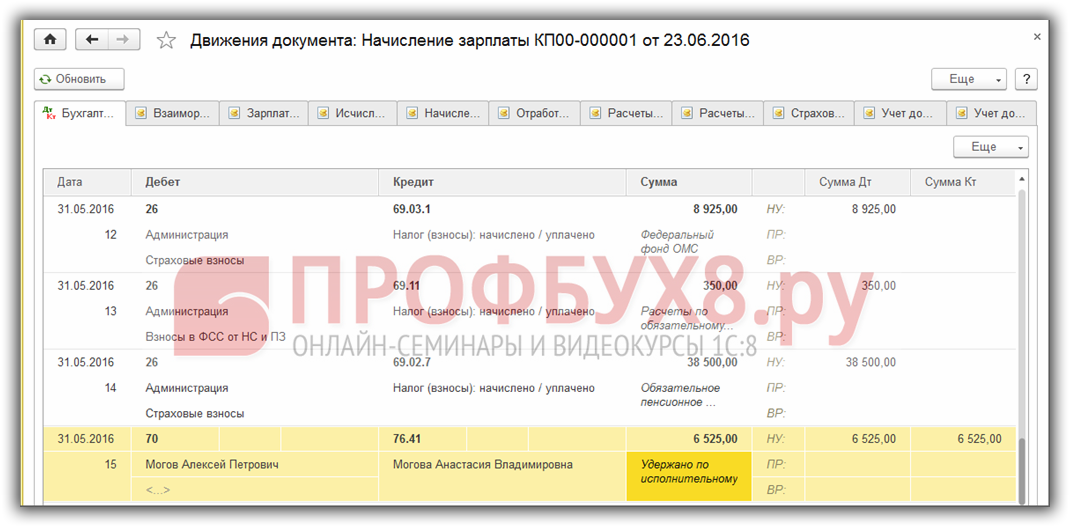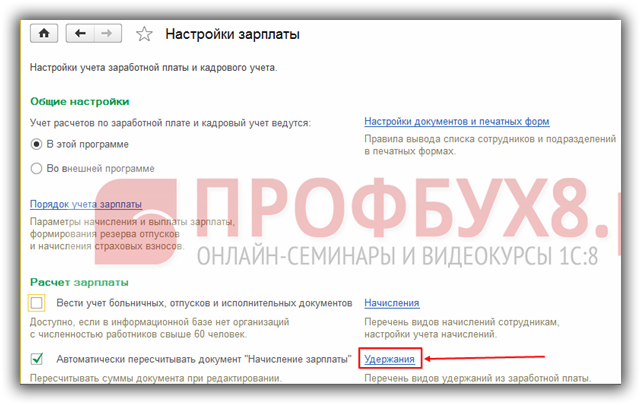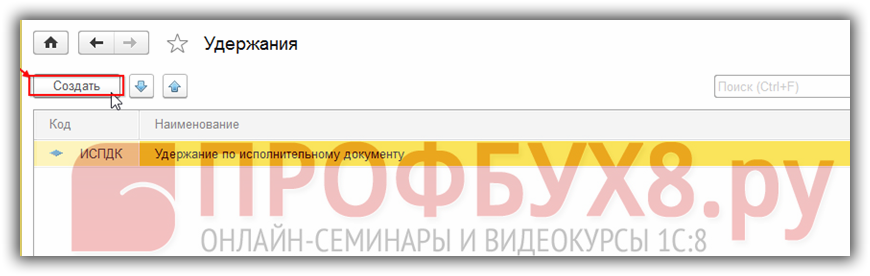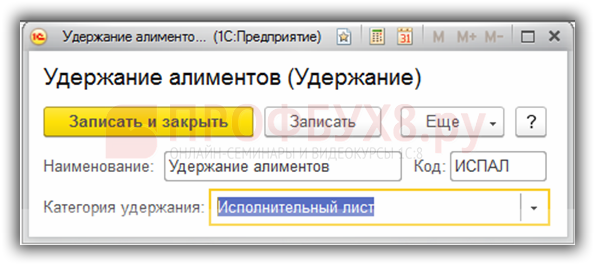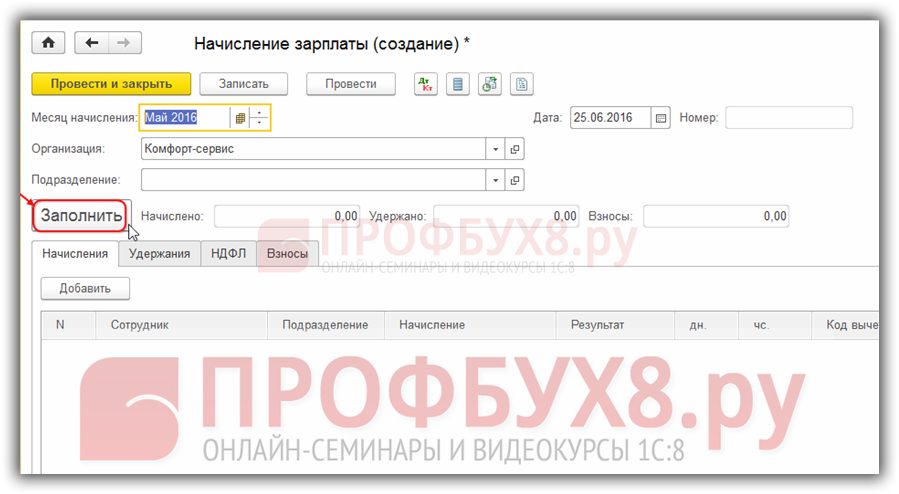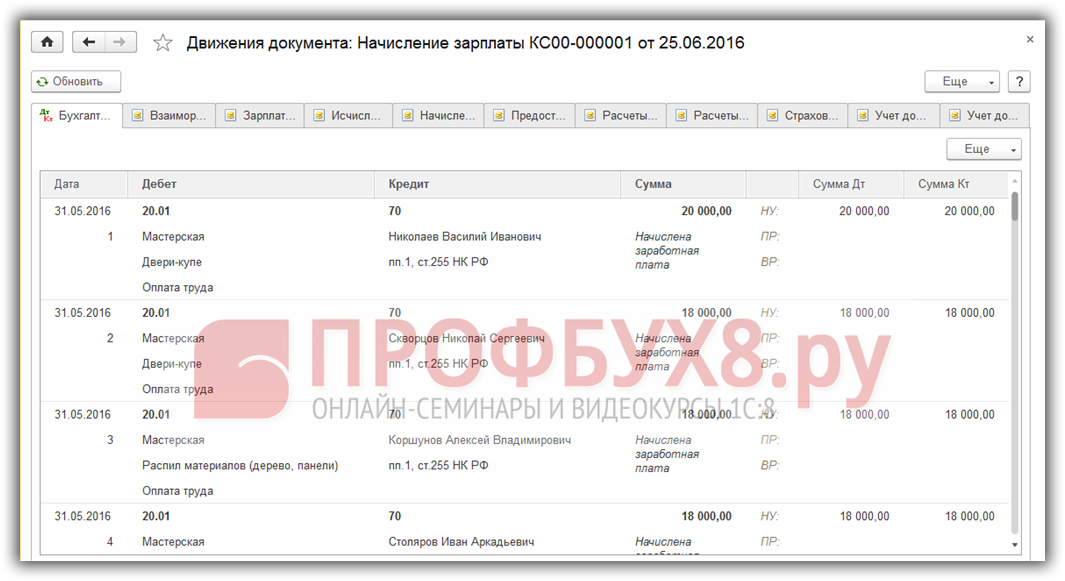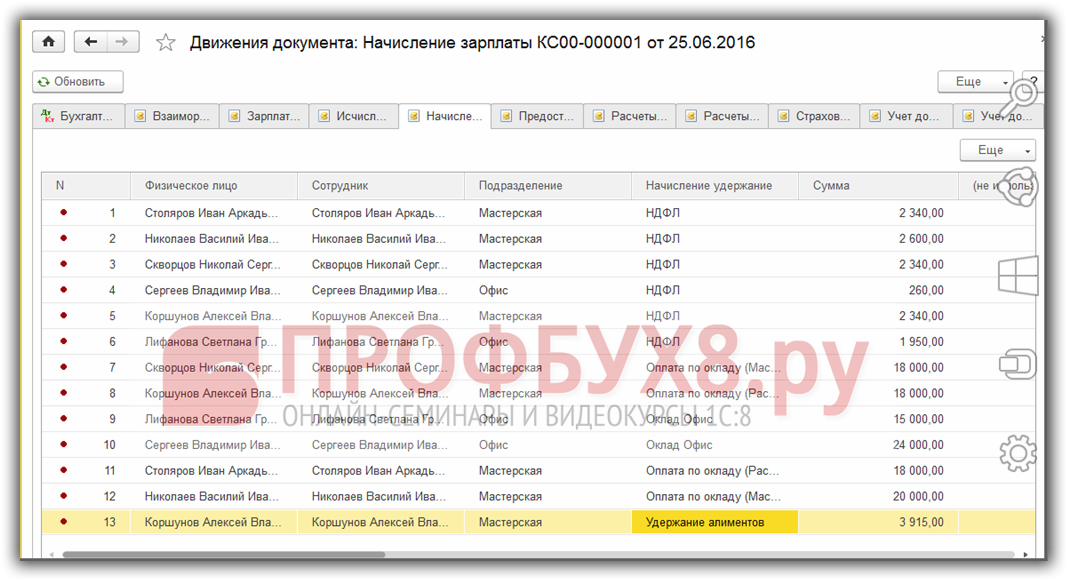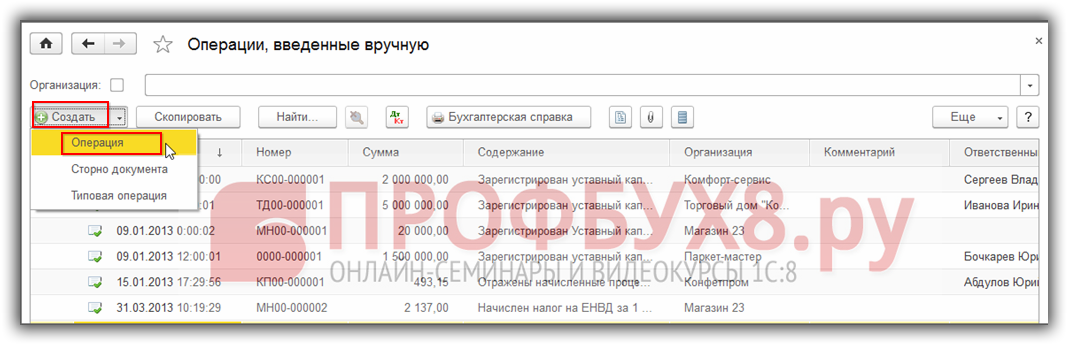Одним из видов удержаний, с которым бухгалтера в своей работе сталкиваются наиболее часто, являются алименты. К счастью, процесс начисления алиментов в 1С 8.3 Бухгалтерия 3.0 автоматизирован. Однако перед тем как проводить само удержание, необходимо сделать определенные настройки в базе 1С 8.3. Более подробно как провести алименты в 1С 8.3 Бухгалтерия разберем далее пошагово на примере.
Подробнее как удержать алименты в 1с 8.3 Бухгалтерия смотрите в онлайн-курсе: «Бухгалтерский и налоговый учет в 1С:Бухгалтерия 8 ред. 3 от А до Я»
Содержание
Как отразить алименты в 1С 8.3 Бухгалтерия — пошаговая инструкция
Шаг 1. Настройка учета алиментов в 1С 8.3 Бухгалтерия
Для того чтобы автоматизировать процесс удержания алиментов в 1С 8.3, необходимо внести коррективы в настройках зарплаты, которые без труда можно отыскать в разделе Зарплата и кадры — Справочники и настройки — Настройки зарплаты:
Нас интересует раздел Расчет зарплаты, где необходимо поставить галочку Вести учет больничных, отпусков и исполнительных документов:
Внимание! Если в базе 1С 8.3 Бухгалтерия есть организации с численностью свыше 60 человек, то данная галочка будет недоступна и автоматический режим расчета алиментов будет недоступен. Но в 1С 8.3 предусмотрен также ручной способ удержания алиментов (ниже в статье разберем и его).
Шаг 2. Как отразить исполнительный лист в 1С 8.3 Бухгалтерия
Вторым этапом является создание документа Исполнительный лист. Он находится Зарплата и кадры – Зарплата – Исполнительные листы:
Далее переходим в журнал Исполнительные листы. Для создания документа, воспользуемся кнопкой Создать:
Заполним документ Исполнительный лист в 1С 8.3 Бухгалтерия:
- Организация — из справочника Организации выбираем нужную (если их несколько);
- Сотрудник — из справочника Сотрудники выбираем с кого будет осуществляться удержание;
- Получатель — из справочника Контрагенты выбираем кому будут перечисляться алименты;
- Удерживать с… по — вводим сроки исполнительного листа;
- Способы расчета — предусмотрено 3 варианта: Фиксированной суммой; Процентом; Долей:
Шаг 3. Удержание алиментов при начислении зарплаты в 1С 8.3 Бухгалтерия
Способ 1. Удержание алиментов в автоматическом режиме
Теперь, после настройки в 1С 8.3 Бухгалтерия и занесения всей необходимой информации, удержание алиментов будет происходить в автоматическом режиме при начислении зарплаты. Покажем на примере как это будет происходить.
Ежемесячно формируется документ Начисление зарплаты. Найти его можно перейдя Зарплата и кадры – Зарплата –Все начисления. Нажав на данную ссылку, перейдем в журнал Все начисления. Для создания начисления жмем Создать:
И выбираем Начисление зарплаты:
Заполним месяц начисления, организацию и подразделение (если не указать, то начисление произойдет по всем подразделениям) и нажмем на Заполнить:
Далее таблица документа заполнится и на вкладке Удержания можно увидеть, что удержание алиментов заполнилось корректно:
Проведем и проверим проводки по алиментам в 1С 8.3 Бухгалтерия:
Как провести удержание по исполнительному листу в 1С 8.3 ЗУП 3.0 читайте в нашей статье. Либо смотрите в следующем видео:
Способ 2. Ручной способ начисления алиментов
Что же делать, если численность персонала > 60 человек и галочку Вести учет больничных, отпусков и исполнительных документов поставить нельзя? В 1С 8.3 Бухгалтерия также предусмотрен и ручной способ удержания. Далее разберем на примере, как начислить алименты в 1С 8.3 вручную.
Необходимо создать новое удержание в плане видов расчета Удержания. Переходим Зарплата и кадры – Справочники и настройки – Настройки зарплаты:
Переходим по ссылке Удержания:
Нажимаем Создать:
Заполним реквизиты:
- Наименование;
- Код — Уникальный код вида расчета;
- Категория удержания — из списка выберем нужную категорию. В нашем случае подойдет Исполнительный лист;
- Сохраним вид расчета нажав Записать и закрыть:
Также как и в случае автоматического расчета, удержание алиментов происходит ежемесячно при начислении зарплаты, но только вручную. Создадим Начисление зарплаты и заполним его:
Табличная часть Начисления заполнится. Далее перейдем на вкладку Удержания, где нажмем Добавить:
Заполним таблицу документа:
- Сотрудник — у кого удерживаем алименты. Выбираем из справочника Сотрудники;
- Удержание — указывается вид удержания;
- Результат — вписывается сумма удержания:
Проведем документ. После, если нажмем на кнопку Дт/Кт и посмотрим проводки, то увидим, что в 1С 8.3 Бухгалтерия самой проводки регистрации удержания нет:
Но данные записались в регистр Начисления удержания по сотрудникам:
Проводка по регистрации удержания фиксируется документом Операция, введенные вручную. Для этого переходим Операции — Бухгалтерский учет — Операции, введенные вручную:
Нажимаем Создать. Вид Операция:
Вручную создаем проводку по алиментам в 1С 8.3 Бухгалтерия — Дт 70 Кт 76.41 на сумму удержания. Заполняем необходимые субконто: у 70 счета – это сотрудник, а у 76.41 – контрагент-получатель. Проводим документ, нажав Записать и закрыть:
Теперь все процессы по ручному удержанию алиментов в 1С 8.3 Бухгалтерия 3.0 произведены. Можем посмотреть расчетный листок сотрудника и убедиться, что все начислено и удержано правильно. Перейдем Зарплата и кадры -Зарплата — Отчеты по зарплате:
Далее переходим по ссылке Расчетный листок:
Выбираем организацию, сотрудника, заполняем период и смотрим, что начисление алиментов в 1С 8.3 Бухгалтерия произведено правильно:
См. также:
Поставьте вашу оценку этой статье: